お掃除Thinkpad♪ 7つ道具
久々のブログ更新。
もうWindows10のパソコンから書いてる。
最近はThinkpadをいじくることが多いので、過去に汚いX60の掃除編とか載せたけど、掃除道具について語ります。
突然ですがThinkpadの定番掃除用品7つ道具。
ほぼこれで落ちない汚れはないと言えます。
過去に落とせなかったのは、油性赤マジックでThinkpad天板に「57」とかって無邪気に書かれた数字だけ。
あれはいま思い出しても酷い扱いのモノだったな・・・
順番に紹介していきます。
①有名な、激落ち君(メラミンスポンジ)\440

これは非常に有名ですね。Thinkpadのピーチスキン天板を綺麗な状態によみがえらせるものです。
利用方法は、②水(少量)につけて、天板を均一にさーっと撫でていく。
水は、こだわりがないので水道水を使っていますが、20リットル998円とかの工業用純水とか売っているのでいつか買ってみたい。
メラミンスポンジが薄汚れてくるので、汚れが取れている実感があります。
これを③理系実験者御用達キムワイプでふき取ります。なるべく手早く。
キムワイプも汚れを吸って汚くなります。何がいいかというと、ほこりが吸着しないところ。
ティッシュペーパーでやるとかなり悲惨なことになります。
アマゾンで6個入り1200円くらいで売っているのでいつも箱買いです。ちなみに文系出なので大学時代はまったくキムワイプに縁がありませんでした。
次、④これも定番、無水エタノール。
今使ってるのは健栄製薬ってとこの。プラスチックボトルに500mL入って1000円ちょっと。
前は日本薬局方の茶色の瓶入りのを使っていました。
薬局で無水エタノールくださいって言っても買えますし、今はアマゾンでも買えます。
これは、普段のお掃除にも使えるくらい有能ですが、シール痕の除去、キーボード表面の拭き掃除、メモリ端子の洗浄など万能に使えます。
注意したいのは、パームレストをこれでふきふきしすぎると白くなること。加減がいる。
使い方は、キムワイプにしみこませて拭くか、綿棒につけて拭くか。
あと、可燃性が強い薬品なのでタバコ吸いながらとかの利用は厳禁です。最悪爆発まであるでよ。
税金的に有利なイソプロピルアルコールもありますが、私は無水エタノールしか使ったことありません。
なお、100%原液で使うと殺菌作用などは働かないらしいので注意。水で薄めると殺菌にも効果あるとのこと。
⑤これも薬品系だが、液晶ディスプレイクリーナー(ジェルタイプ)ヒャッキンで\100
液晶モニタの表面は無水エタノールでは強すぎるのでこちらを吹きかけて、キムワイプ拭きとりしてる。
液晶モニタ上の頑固なシール状の汚れは無水エタノールで拭いちゃいますけど。
⑥綿棒。 2個で\98。まードラッグストアの特売で売ってるやつで十分です。
ファンのほこりを取ったり、無水エタノールをつけて細かいところを拭いたり。
⑦エアブロアー 缶タイプ 2本で500円くらい。
銘柄にこだわりはないのですが、いつもアキバ寄った時に2本づつ買ってきます。
これはあきばお~だと思う。
パソコン内部やキーボードのほこり髪の毛爪皮膚くずなどを吹き飛ばす。
特にファン回りにはほこりがたまりやすいので、綿棒であらかた取ったらエアブロアーで吹く。
もちろん屋外にパソコン持っていって吹きます。
これ、あまり勢いよくやると勢いでファンが破損したという報告もネット上で見かけたのでご注意。
あまりにも消費量が多いので、電気で動くエアコンプレッサー買おうかとも思っています。
安い奴だと\5000~くらいからあるからね。
音がうるさくて夜は使えないのが難点だろうね。
とまあこんな道具で以て毎日シンクパッド磨いています。
では、実演です。たまたま今日届いたThinkpadX230.
これを磨いてみます。
手垢だらけで汚いですね~
まずはメラミンスポンジに水を少量含ませます。
写真ではわかりづらいですが、少量です。全体ひたひたになるくらいまでいくと、含ませすぎ。
これを一気に、Thinkpadの表面をサーと撫でていきます。
こんなに汚れます。
続いて間髪入れずに、キムワイプで水分をふき取り!
あらかた終わりました。
白く粒粒が見えるのは汚れではなく、ラメ状のきらめきなのです。
このとおり。最初の写真と比べてみてね。
よく見るとThinkロゴのところにシール痕が残っていますね。これは後で無水エタノールでふき取ります。
これです。ちょっと角度と光の当たり具合にもよりますが、綺麗に取れました。
次、裏面いきます。
これまたきちゃないですねー
手順は天板と一緒なので省略。はい、綺麗になりました。
メモリー蓋の傷が惜しいですが、これはストック品と交換しましょう。
勢いでパームレスト・キーボードも。
これはビフォーの写真取り忘れ。パームレストを激落ち君でふいただけでこの汚れ。
パームレスト・キーボード周りは天板の比ではなく汚れています。一説には便器よりも汚いらしいので潔癖症の人は掃除できません。
先ほど天板を拭いたやつを3つに割って出てきた新しい面を使っています。
これはキートップまでメラミンスポンジで拭いた後です。若干ですが、テカりをつやなしに戻す効果もあります。
あんまりごしごしするとキートップの文字が消えてしまいますので注意。
最後おまけでディスプレイ。汚い状態写すの難しかったんで、ジェルスプレー噴射後の写真。
アフター。ささっとキムワイプで拭いたあと。綺麗になったのがわかるかな?
というわけで、好きな人には大好きなThinkpadお掃除実演でした。
俺もAmazonでKindle版コンテンツ作って売れるかなあ?(笑)























ThinkPad x201を使っているものです。
ずっとシール跡が気になっていましたが、光を当ててある角度にしない限り目立たなくなりました。ありがとうございます。